Данная статья является частью цикла статей "Adobe Audition"
- Выберите Clip > Stretch > Enable Global Clip Stretching.
- В панели редактирования, перетащите белые треугольники в верхнем правом или левом углу клипа.
- Выберите несколько клипов, чтобы растянуть их пропорционально.
Чтобы настроить параметры растяжения для отдельных клипов, настройте следующие опции растяжения в панели Properties (находится в Windows > Properties):
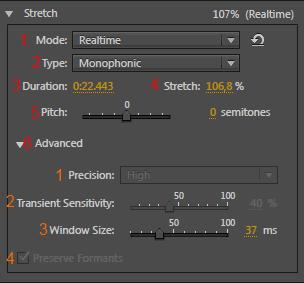
- Mode (режим) - выберите один из следующих вариантов:
- Off (выключить) - выключает растяжение, возвращая клип к своей первоначальной длине.
- Realtime (реальное время) - позволяет прослушивать результат растяжения при перетаскивании клипов в реальном времени. Этот режим является хорошим выбором для процесса редактирования.
- Rendered (High Quality) (рендеринг (высокое качество)) - требует большой обработки, но позволяет избежать появление звуковых артефактов. Выберите этот режим, если вы сталкиваетесь с замедлением воспроизведения или с низкой производительностью в режиме Realtime.
- Type (тип) - выберите один из следующих вариантов:
- Monophonic (монофонический) - лучше всего подходит для сольных музыкальных инструментов или речи.
- Polyphonic (полифонический) - лучше всего подходит для музыки с несколькими инструментами или сложными окружающими звуками.
- Varispeed (разноскоростной) - изменяет тональность в дополнение к продолжительности, это похоже на замедление или ускорение сделанное с помощью аналоговых магнитофонов.
- Чтобы быстро применить этот режим ко всем клипам, выберите Clip > Stretch > Realtime All Stretched Clips или Render All Stretched Clips.
- Duration (длительность) - предоставляет собой цифровую запись для более точной настройки, чем перетаскивание клипов в панели редактирования.
- Stretch (растяжение) - предоставляет собой цифровую запись для более точной настройки, чем перетаскивание клипов в панели редактирования.
- Pitch (тональность) - предоставляет собой цифровую запись для более точной настройки, чем перетаскивание клипов в панели редактирования.
- Advanced (дополнительно) - установите следующие параметры:
- Precision (точность) - (для режима Rendered) определяет компромисс между качеством и скоростью обработки.
- Transient Sensitivity (чувствительность транзиентов) - (для режима Polyphonic) устанавливает чувствительность к транзиентам, таким как барабаны хэты и началам нот, которые используются в качестве опорных точек для растяжения. Увеличьте значение параметра если транзиенты звучать неестественно.
- Window Size (размер окна) - устанавливает размер каждой части обрабатываемого звука в миллисекундах. Настройте только если создаются артефакты эхо или эффект фленжера.
- Preserve Formants (сохранить форманты) - (доступно при выбери Rendered и Monophonic) настраивает тембр инструментов и голосов, сохраняя реализм при изменении тональности.
- Для того чтобы мужской голос звучал как женский, или наоборот, выберите Preserve Formants и резко сдвинет тон.

